Впереди потенциальная угроза безопасности Firefox; Как обойти или отключить?
Некоторые пользователи Mozilla Firefox сталкивались с предупреждающим сообщением в браузере, где ему постоянно не удается подключиться к веб-сайту, а вместо этого отображается сообщение «Впереди потенциальная угроза безопасности». Что это значит и что вы можете с этим поделать? Как вы можете обойти или отключить его?
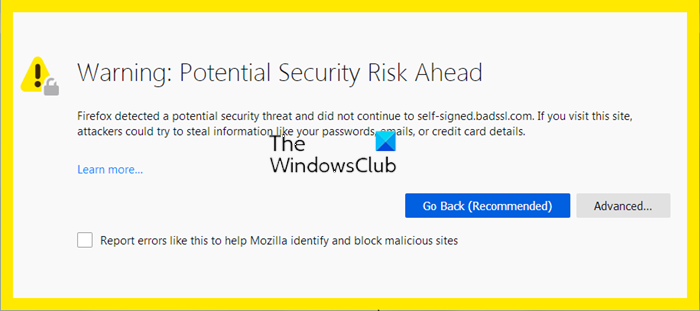
Отключить или обойти Firefox Potential Security Risk Ahead предупреждающее сообщение
Это предупреждение отображается, если есть проблема с сертификатом безопасности веб-сайта или если есть другие проблемы с безопасностью. Когда Firefox обнаруживает потенциальную угрозу, он отображает Впереди потенциальная угроза безопасности сообщение. Следуйте этим советам, если вы хотите обойти или отключить это предупреждение:
- Примите риск и продолжайте
- Измените эти флаги Firefox
- Добавьте сайт в список доверенных сайтов
- Временно отключите антивирус
- Удалить кеш SSL
- Очистите кеш браузера Firefox.
1]Принять риск и продолжить
Программы для Windows, мобильные приложения, игры - ВСЁ БЕСПЛАТНО, в нашем закрытом телеграмм канале - Подписывайтесь:)
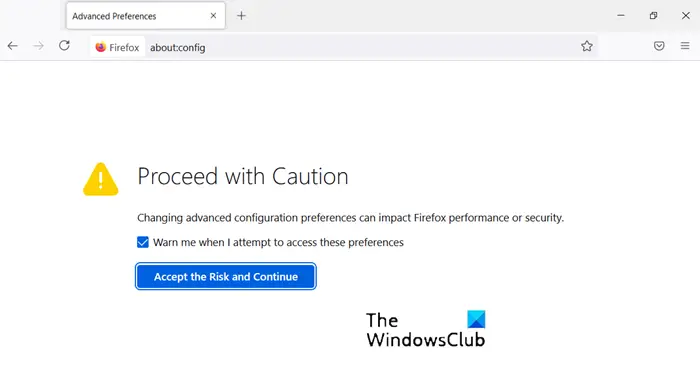
Некоторые аспекты проблемы безопасности Firefox Bypass error дают пользователям возможность продолжить, приняв на себя риск. Всякий раз, когда это происходит, все сводится к недоверенному сертификату, который обычно является самоподписанным.
- Все, что вам нужно сделать здесь, это нажать на кнопку «Дополнительно».
- Оттуда завершите задачу, нажав кнопку «Принять риск и продолжить».
Теперь вы сможете без проблем просматривать веб-страницы, по крайней мере, какое-то время.
Обратите внимание, что вы должны делать это, только если вы доверяете сайту.
2]Измените эти флаги Firefox
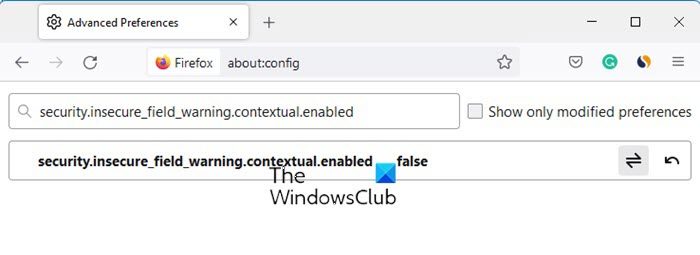
Если вы хотите, чтобы Firefox не отображал это предупреждение, откройте about:config и установите следующие флаги следующим образом:
- security.insecure_field_warning.contextual.enabled = ложь
- security.certerrors.permanentOverride = ложь
- network.stricttransportsecurity.preloadlist = ложь
- security.enterprise_roots.enabled = истина
Однако это делает ваш просмотр небезопасным.
2]Добавьте веб-сайт в список надежных сайтов.
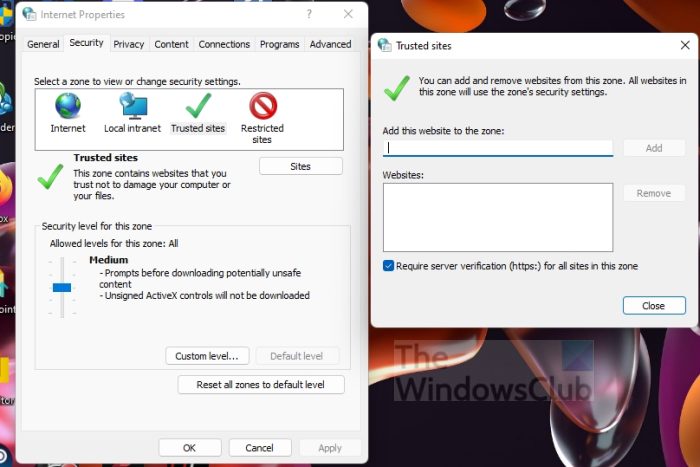
Если ошибка безопасности Firefox появляется только из-за попытки посещения определенных веб-сайтов, то лучший вариант — добавить эти веб-сайты в список надежных сайтов. Мы можем сделать это, открыв «Свойства обозревателя» через Windows 11/10.
- Нажмите на значок поиска, расположенный на панели задач.
- Ищите параметры Интернета прямо сейчас.
- В результатах поиска выберите «Свойства обозревателя» из списка.
- Теперь должно открыться окно свойств Интернета.
- Нажмите на вкладку «Безопасность».
- Выберите вариант «Надежные сайты».
- Следующим шагом будет нажать «Сайты».
- Добавьте URL-адрес веб-сайта в поле, затем нажмите кнопку «Добавить».
- Нажмите закрыть, чтобы закрыть окно «Надежные сайты».
- Наконец, нажмите «Применить»> «ОК», и все.
Опять же, делать это следует только в том случае, если вы доверяете сайту.
3]Временно отключите антивирус
Возможно, проблема, с которой вы сейчас сталкиваетесь в Firefox, во многом связана с вашим антивирусом. Если это так, вы можете временно отключить его и посмотреть, поможет ли это.
4]Удалить кеш SSL
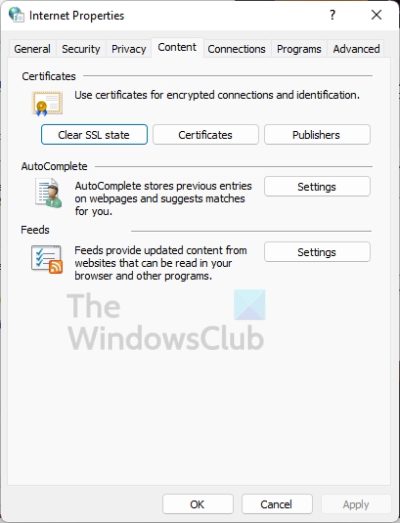
Очистка списка SSL способна решить проблему потенциального риска безопасности Firefox. Имея это в виду, давайте посмотрим, как удалить кеш SSL.
- Перейдите к свойствам Интернета, запустив Свойства обозревателя.
- После этого выберите вкладку Контент.
- Наконец, нажмите кнопку с надписью «Очистить состояние SSL», чтобы удалить кеш.
- Нажмите «Применить»> «ОК», и все.
Очистив кеш SSL, вы теперь можете проверить, работает ли Firefox должным образом.
5]Очистите кеш браузера Firefox.
Удаление истории посещенных страниц Firefox — одно из самых простых решений большинства проблем.
- Откройте веб-браузер Firefox.
- Нажмите на меню гамбургера в правом верхнем углу.
- В раскрывающемся меню выберите «Параметры».
- Перейдите непосредственно к разделу «Конфиденциальность и безопасность».
- Загляните в раздел «Файлы cookie и данные сайта».
- Выберите Очистить данные оттуда.
- Наконец, нажмите «Очистить историю», затем «Очистить сейчас».
Подождите несколько секунд, пока Firefox удалит кеш вашего браузера.
Читайте: Как получить вертикальные вкладки Firefox на ПК с Windows
Как обойти предупреждение системы безопасности Firefox?
- Откройте веб-браузер Firefox.
- В строке URL введите команду about:config.
- Нажмите на кнопку с надписью «Я буду осторожен, обещаю…».
- Посмотрите на поле фильтра и введите безопасность. warn_entering_secure.
- В появившейся записи дважды щелкните по ней, чтобы установить для нее значение False.
- Закройте окно about:config и перезапустите свою версию Firefox.
Как исправить ошибку сертификата безопасности в Firefox?
- Откройте Firefox, затем щелкните меню гамбургера.
- После этого выберите «Параметры» > вкладка «Дополнительно».
- Нажмите на вкладку «Шифрование» сразу.
- Выберите Просмотр сертификатов.
- Оттуда вы теперь хотите щелкнуть вкладку «Серверы».
- Следующим шагом будет поиск z/OSMF CertAuth в разделе «Имя сертификата».
- Все файлы сертификатов в z/OSMF теперь должны быть удалены.
- Нажмите кнопку ОК, чтобы завершить задачу.
Надеюсь это поможет.
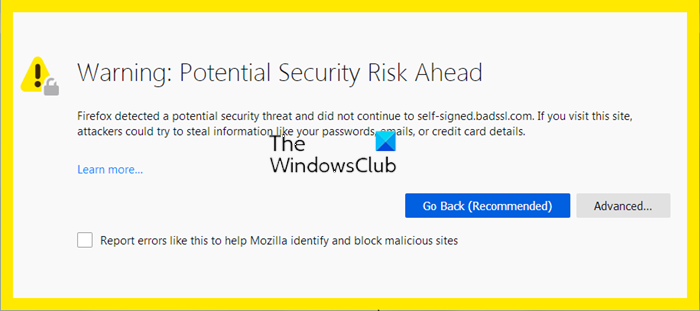
Программы для Windows, мобильные приложения, игры - ВСЁ БЕСПЛАТНО, в нашем закрытом телеграмм канале - Подписывайтесь:)